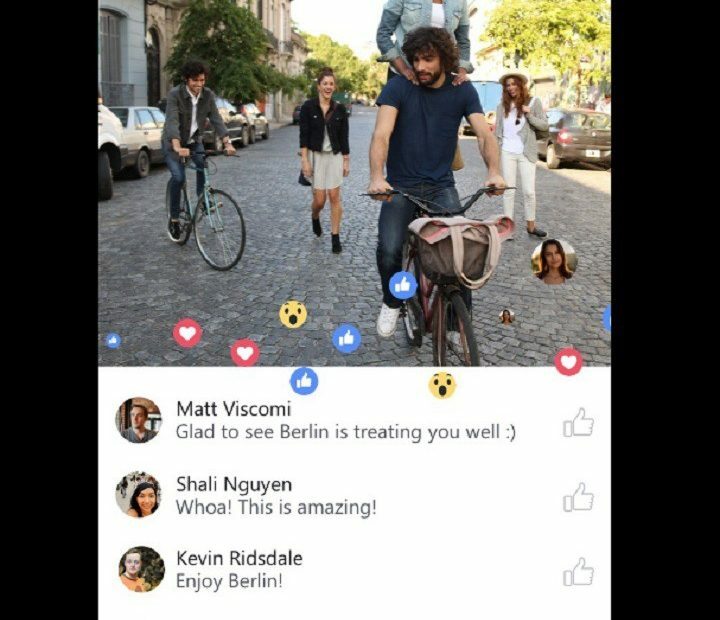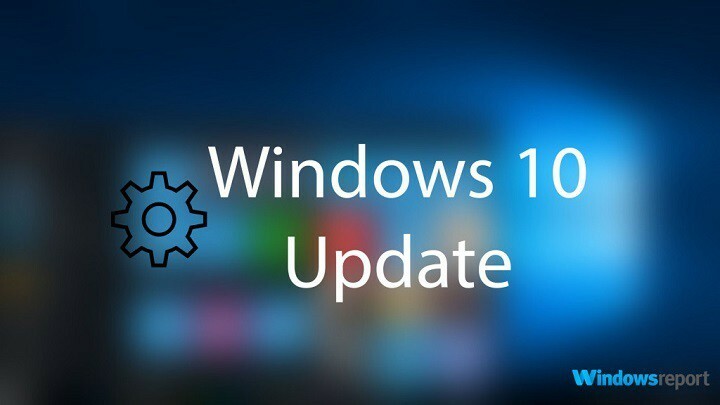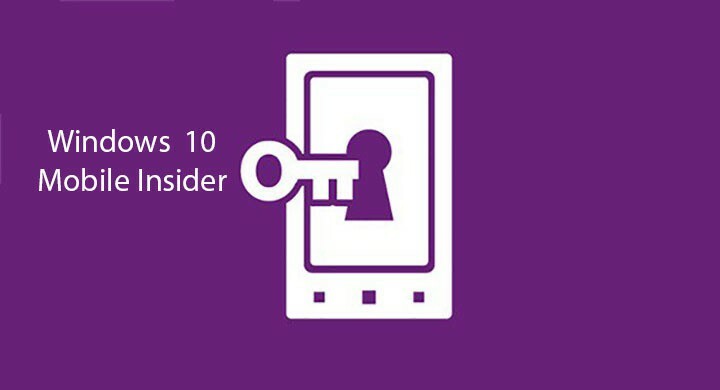
Windows 10 Mobile е близо до публична версия (поне се надяваме да е така) и Microsoft направи няколко промени, за да улесни надстройката до последната версия на фърмуера за някои потребители. Хора, които сега искат да надстроят до последната налична версия на фърмуера на Windows 10 няма да се налага да използвате инструмента за възстановяване на Windows, което означава, че изтриването на данни вече не е необходимо.
Microsoft също така ни напомни, че актуализациите на фърмуера са достъпни само за тези устройства, конфигурирани да получават производствени актуализации, и тези извън програмата на Windows Insider.
Как да получавате актуализации на фърмуера на Windows 10 за мобилни устройства
„Докато поправяме този опит за актуализация; имаме временно решение, за да улесним нещата за нашите потребители на Windows. В рамките на приложението Windows Insider на Windows 10 Mobile добавихме нова опция, наречена „Производство“. Това ще насочи вашето устройство обратно към производствените сървъри за актуализация, където ще можете да получите всички актуализации на фърмуера, налични за вашите устройства. След като получите актуализацията, ще трябва да се върнете към приложението на Windows Insider и да изберете повторно бързо или бавно позвъняване. Моля, имайте предвид, че ако не изберете отново Fast или Slow с компилация по-нова от 10586, вашето устройство ще бъде в състояние, което може да не получава бъдещи компилации на Insider Preview или кумулативни актуализации.
Ето какво трябва да направите, за да получавате актуализации на фърмуера на вашето устройство с Windows 10 Mobile
- Отворете приложението Windows Insider на вашето устройство
- Изберете „Получаване на предварителни версии“
- Сега ще има три възможности за избор: Insider Fast, Insider Slow и Production - Изберете „Производство“
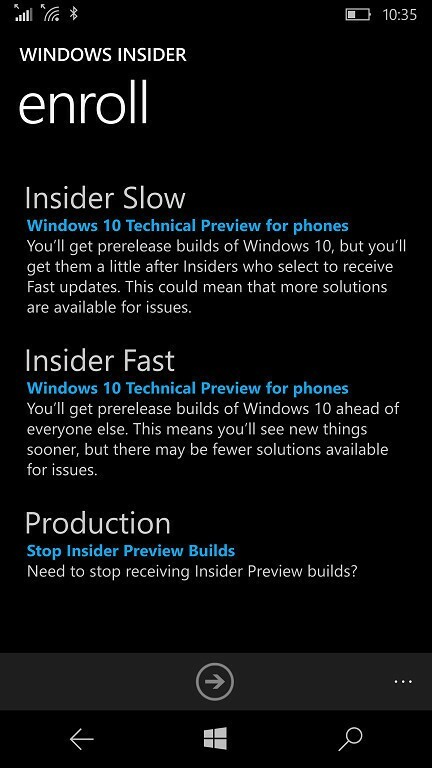
- Прочетете представеното съобщение и докоснете „Приемам“, за да потвърдите избора си
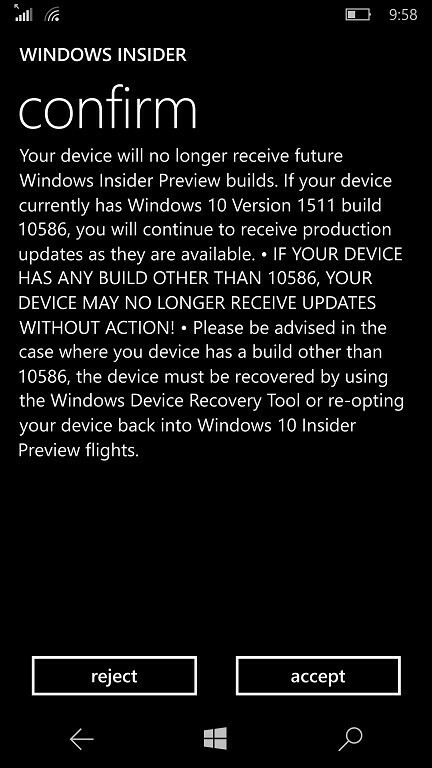
- Устройството ви може да поиска рестартиране. Ако не, завършете ръчно рестартиране.
- След рестартирането проверете за актуализации. Ако е налично, вашето устройство ще покаже актуализация, за да получи най-новия фърмуер.
- Настройки> Актуализации и сигурност> Актуализация на телефона> (проверете за актуализации)
- Ако устройството показва съобщение „няма налични актуализации“, вашето устройство има най-новия наличен фърмуер - Ако е налична, завършете актуализацията, като следвате указанията на екрана
- След като бъде инсталиран, отворете отново приложението Windows Insider
- Изберете желания от вас пръстен за актуализация (Insider Бърз или Insider Slow) и рестартирайте при поискване
- Вашето устройство вече има най-новия наличен фърмуер и е настроено да получи следващия полет, когато бъде стартиран за избрания от вас пръстен
Въпреки че актуализациите на фърмуера не са достъпни за потребители в програмата Insider, Microsoft планира да им предоставя актуализации на фърмуера в бъдеще. Така че, докато Microsoft не мигрира актуализации на фърмуера от производствените сървъри към сървърите на Windows Insider, ще трябва да използвате този метод, за да получавате актуализации на фърмуера.
a>